Twitter(ツイッター)を利用している際に、特定のユーザーから迷惑なDMが送られてきて困ったことのある人たちもいると思います。残念ながら、Twitterのコミュニティでは、匿名であることをよいことに相手の気持ちを顧みることなく、誹謗中傷が横行しています。
改めて、「自分の身を守るためにDMを受け取らないようにしたい」と思っているユーザーもいるはずです。とはいえ、実際のところ、Twitterでは利用者からのDMを拒絶できるのでしょうか?
この記事では、TwitterのDMを拒否する設定のやり方を解説しています。また、「拒否する相手を全員と個別に分けることができるのか?」という疑問についても考察しているので、Twitterを利用している人たちは参考にしてみてください。
- TwitterのDMを拒否する設定のやり方を学べる。
- 「全員と個別で分けて拒否することができるのか?」という疑問が解決する。
- 迷惑なユーザーを拒否することでTwitterを快適に使えるようになる。
TwitterのDMを拒否する設定
さて、TwitterのDMを拒否するには、どうすればよいのでしょうか?
その設定方法は大きく3つあると言えます。
TwitterのDMを拒否する設定
- 設定1 アカウントをブロックする。
- 設定2 スパムとして報告する。
- 設定3 DMの通知をオフして無視する。
ここでは、それぞれの設定の仕方について説明していきます。
設定1 アカウントをブロックする
第1に、相手のアカウントをブロックすることでDMを拒否できます。
Twitterには特定のユーザーとの関わりを拒絶するブロック機能が実装されています。アカウントをブロックされると、ユーザーは投稿とフォローができなくなることに加えて、DMも送信できなくなります。すなわち、相手をブロックすることでDMを受け取らずに済むわけです。具体的なやり方は次のとおりです。
ブロック機能でDMを拒否する設定方法
- ステップ1 DMを拒否したい人のプロフィールにアクセスする。
- ステップ2 「…」を選択する。
- ステップ3 「ユーザー名をブロック」を選択する。
- ステップ4 「ブロック」を選択する。
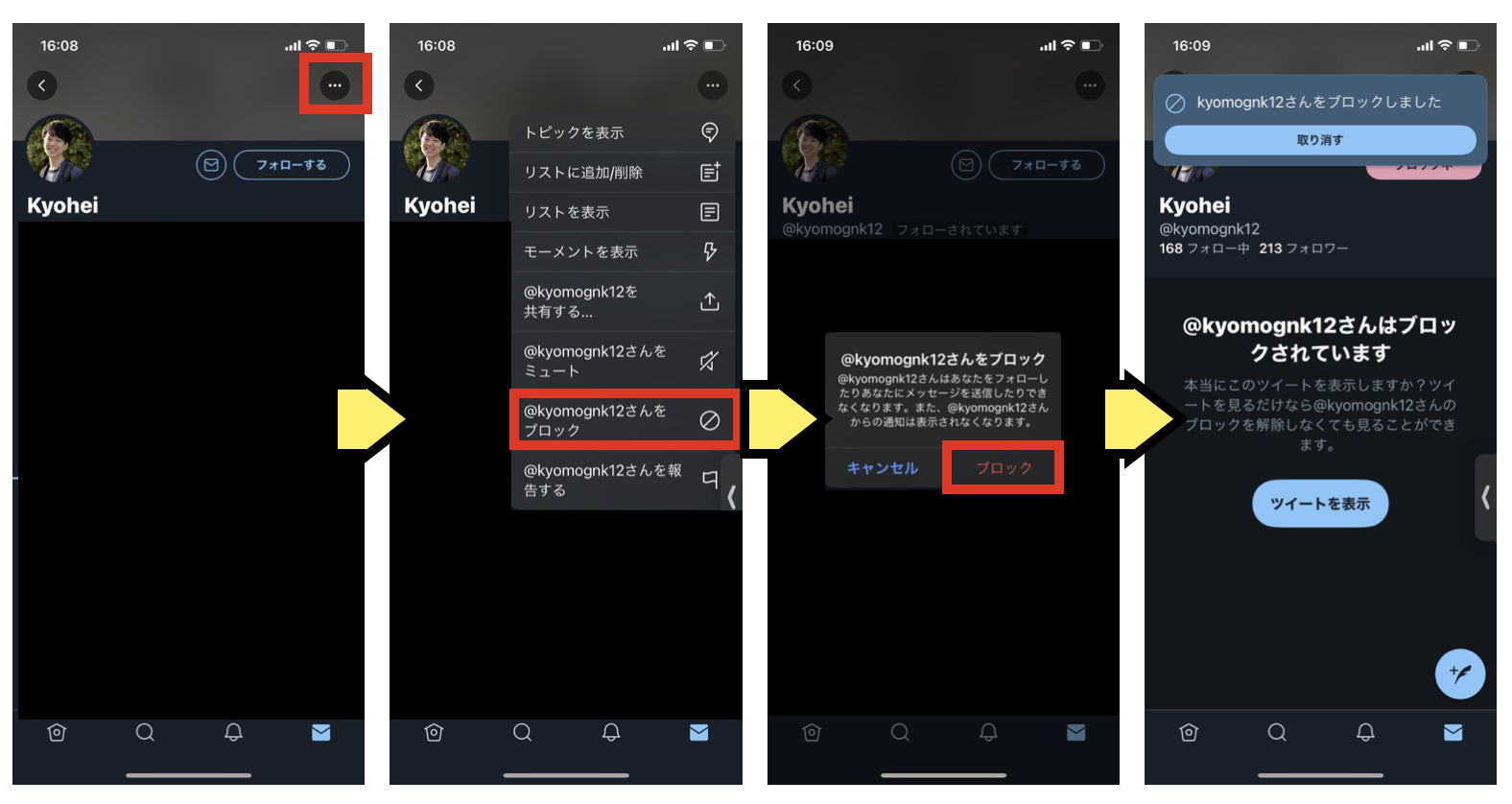
拒否を解除したい場合はブロックを解除してください。
ただし、アカウントをブロックすると、高確率で相手にバレるので人間関係が破綻するおそれがあるので注意しましょう。なお、Twitterのブロックについて知りたい方は、こちらの記事を参考にしてください。

設定2 スパムとして報告する
第2に、相手をスパムとして報告することでDMを拒否できます。
やり方は次のとおりです。
スパム報告でDMを拒否する設定方法
- ステップ1 拒否したいアカウントのDMを開く。
- ステップ2 右上にあるiを丸で囲んだアイコンをクリックする。
- ステップ3 「報告する」を選択する。
- ステップ4 「スパム(迷惑行為)」あるいは「不適切な攻撃的な内容を含んでいる」のいずれかを選ぶ。
- ステップ5 確認画面で確定して完了。

拒否を解除するときは自分からDMを送信してください。
なお、スパムとして報告する以上、相手のアカウントがTwitterのポリシーに違反している場合、凍結される可能性があります。とはいえ、自分がスパム報告した事実は基本的にはバレないので心配は要りません。なお、Twitterの通報について知りたい方は次の記事を参照してください。

設定3 DMの通知をオフにして無視する
第3に、DMの通知をオフにして無視する方法があります。厳密に言えば、相手からDMが送られてきますが、自分が気づかないように工夫することで実質的な拒否を可能とします。設定の仕方は以下のとおりです。
通知オフでDMを拒否する設定方法
- ステップ1 「設定とプライバシー」を選択する。
- ステップ2 「通知」を選択する。
- ステップ3 「設定」を開く。
- ステップ4 「プッシュ通知」を選択する。
- ステップ5 「ダイレクトメッセージ」のオフにして完了。
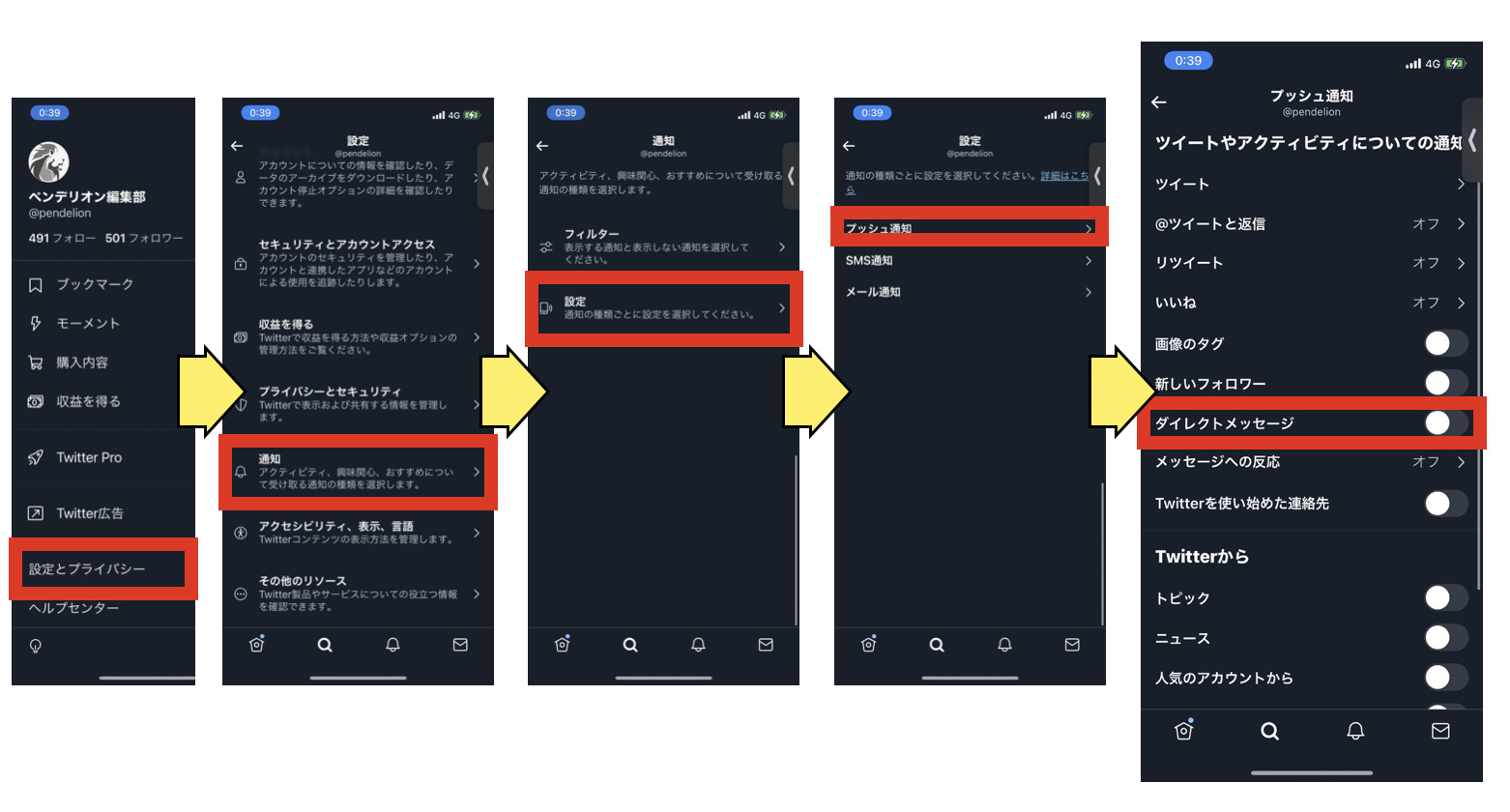
この設定が完了することで新規のDMが届いたとしても、スマホから通知がくることはありません。それによって、意識することなく無視できるでしょう。
DMを拒否されたらどうなる?
なお、相手からDMを拒否されると、どうなるのでしょうか?
結論から言えば、DMの画面で「今後このユーザーにメッセージを送信することはできません」と表示されて、メッセージの入力画面それ自体が消えます。すなわち、相手はDMを拒否された事実を嫌でも確認することになると言ってよいでしょう。
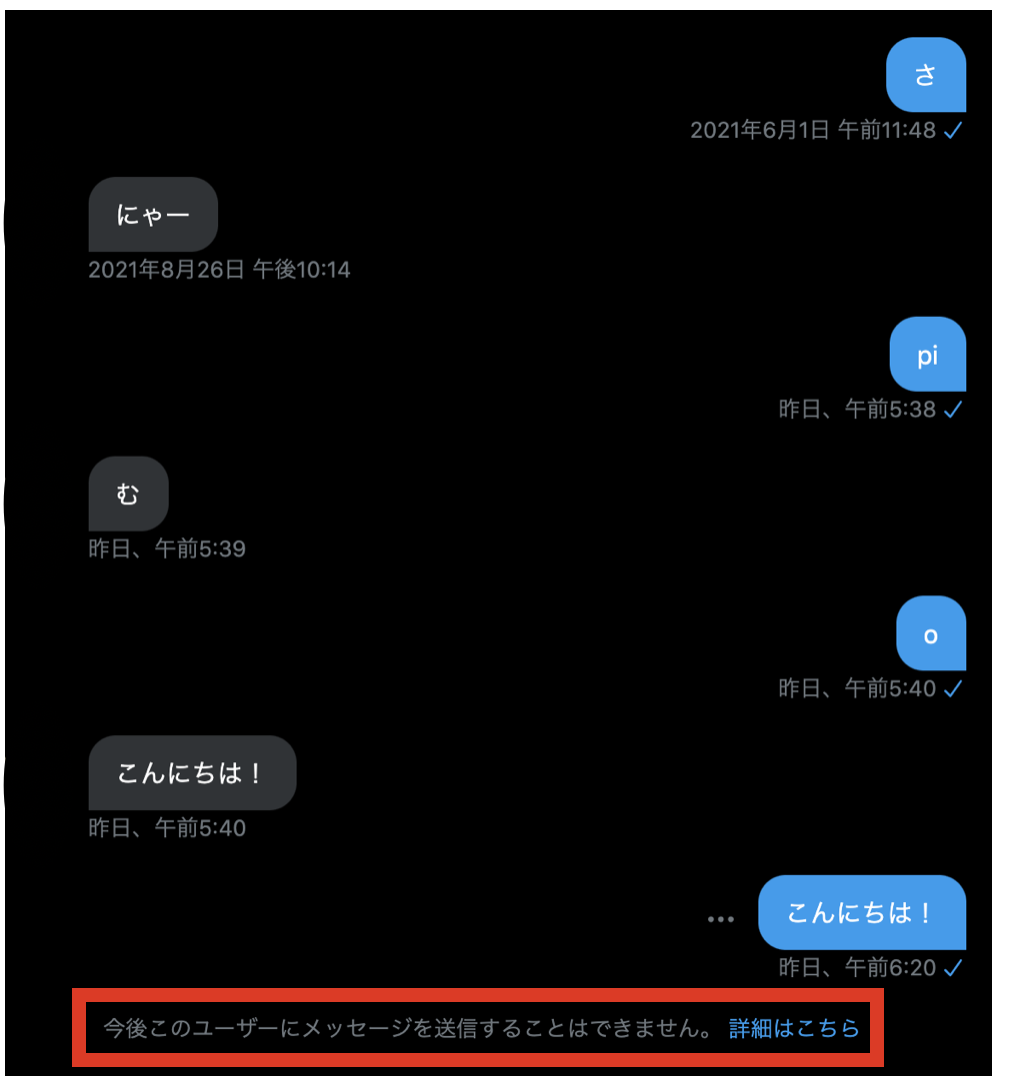
Twitter上だけの繋がりであるならば、現実の生活に支障をきたすようなトラブルに発展する可能性は低いかもしれませんが、リア友の場合は人間関係が修復不可能な状態になるおそれがあるので、くれぐれも気を付けてください。
全員をまとめて拒否できる?
また、全員をまとめてDMを拒否することは可能なのでしょうか?
残念ながら、Twitterでは、全てのユーザーを対象にしてDMを拒否することは不可能です。ただし、フォロー外の全ユーザーからDMが来ないように設定することはできます。そのやり方は次のとおりです。
フォロー外の全員から送られてくるDMを拒否する方法
- ステップ1 「設定とプライバシー」を開く。
- ステップ2 「プライバシーとセキュリティ」を選択する。
- ステップ3 「すべてのアカウントからメッセージを受け取る」のチェックボックスを外して完了。

なお、アカウントの初期設定では、「すべてのアカウントからメッセージを受け取る」のチェックボックスはオフになっています。もし、フォロー外のユーザーからDMを受信したい場合は設定を変更しましょう。

スパムメールに注意しよう
Twitterでは、悪質な利用者から個人情報を盗んだり、アカウントを乗ったりするためのスパムメールが届くことがあります。Twitterを使い始めたばかりの頃は、知らない人でもDMがくると嬉しい気持ちになるかもしれませんが、見知らぬ人からいきなり届いたDMに記載されているURLは開かないようにしましょう。
また、迷惑メールに悩んでいる人はフォロー外からのDM受信をオフにすることを推奨します。相手を尊重することも大切ですが、自分の意思で交流するユーザーを選択することも大切です。Twitterを価値的に使うためにも、良好な人間関係を築ける人を見つけてコミュニケーションを楽しみましょう。
